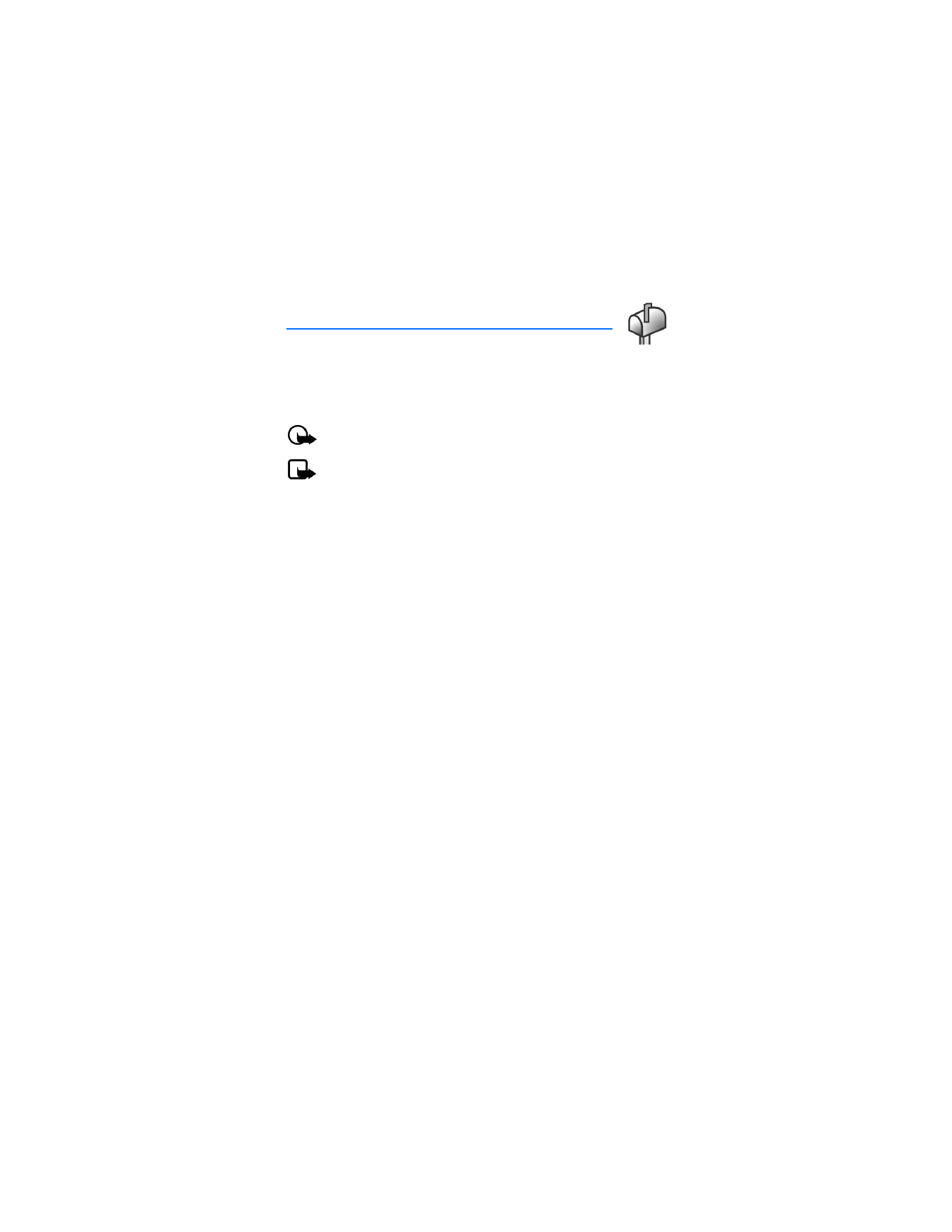
5. Mensajería
Si se ha suscrito a un servicio de red de mensajes, puede enviar y recibir mensajes
a y de teléfonos compatibles que también estén suscritos a un servicio de mensajes.
También puede enviar y recibir mensajes multimedia y de e-mail. Las funciones
de mensajería son servicios de red.
Importante: Tenga precaución al abrir mensajes. Los mensajes pueden
contener virus o dañar el dispositivo o la PC.
Nota: Al enviar mensajes, su teléfono puede mostrar
MENSAJE ENVIANDO
.
Esto indica que su teléfono ha enviado el mensaje al número del centro
de mensajes en él programado. No significa que el destinatario lo haya
recibido. Para los mensajes que no se logran, la red crea un nuevo mensaje
de error, para explicar la razón por la cual no se entregó el mensaje.
Comuníquese con Verizon para obtener más detalles acerca de los servicios
de mensajería.
■ Mensajería TXT
Al escribir mensajes TXT (SMS) o mensajes mejorados (EMS, mensajes que pueden
contener gráficos, sonidos o texto formateado), el número de caracteres usado
(un máximo por mensaje) aparece en la esquina superior izquierda de la pantalla
del mensaje. Los segmentos son creados cuando la longitud del mensaje excede
la cantidad máxima de caracteres permitida. El número de segmentos usados (un
máximo de 7) aparece en la esquina superior derecha de la pantalla del mensaje.
No se puede ingresar más texto cuando ya se han usado todos los segmentos y
caracteres. Los segmentos se entregan como mensajes por separado.
El uso de caracteres especiales puede utilizar más espacio que los caracteres normales.
Las direcciones de e-mail cuentan como caracteres. Los mensajes EMS no se
pueden enviar a direcciones de e-mail.
Para obtener más información sobre la entrada de texto en mensajes, consulte
"Ingreso de texto", pág. 20.
■ Mensajería PIX
Los mensajes PIX son mensajes multimedia (MMS) que contienen texto, archivos
de sonido o de imagen. Su teléfono admite mensajes PIX de hasta 125 KB. Si se
excede el tamaño máximo, su teléfono podría no recibir el mensaje. Dependiendo
de los servicios de su red, podría recibir un mensaje que incluye una dirección de
Internet a la cual podrá ir para ver los mensajes PIX.
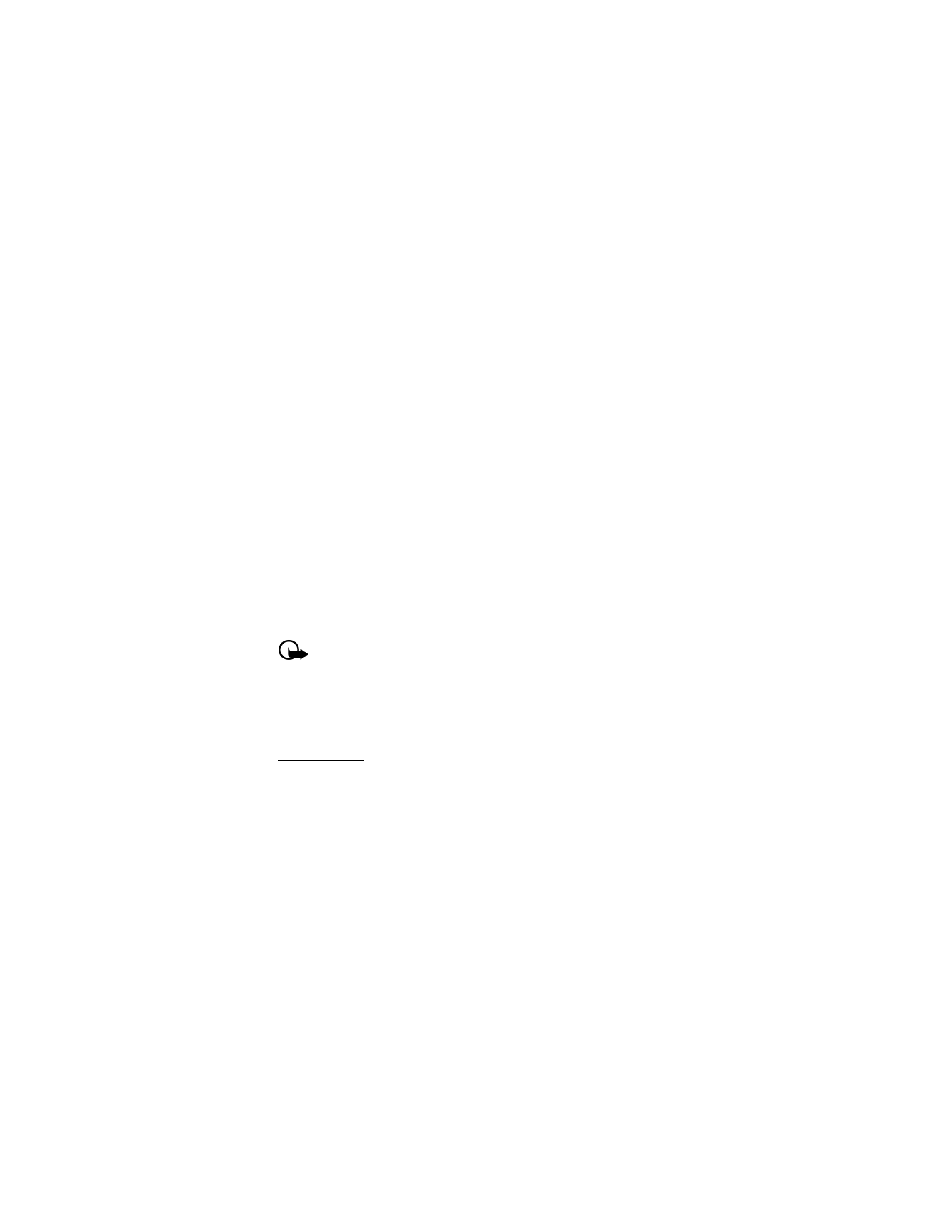
M e n s a j e r í a
28
Las imágenes se escalan para que se ajusten a la pantalla del teléfono. Su teléfono
tiene un visor de mensaje PIX para reproducir mensajes. Los mensajes entrantes
se mantienen en el buzón de entrada hasta que los elimine o guarde. Una vez que
guarda el mensaje PIX, puede usar la imagen como una imagen de fondo o usar el
sonido como un tono de timbre. Consulte "Get PIX", pág. 23.
Sólo los dispositivos compatibles que ofrecen la función de mensajes con imágenes
pueden recibir y mostrar mensajes PIX. La apariencia de los mensajes PIX podría
variar dependiendo del dispositivo receptor.
Las protecciones de copyright pueden impedir la copia, modificación, transferencia
o desvío de imágenes, tonos de timbre y otro contenido.
La mensajería PIX admite los siguientes formatos:
•
Imagen: JPEG, GIF, GIF animado, BMP, WBMP y PNG
•
Sonido: MIDI, SP-MIDI, QCELP-13K, EVRC
Si recibe un mensaje que contiene elementos no admitidos, éstos se podrían
reemplazar con un aviso como
Formato no reconocido
.
Puede recibir una notificación de mensaje multimedia, pero no puede recibir
mensajes multimedia si tiene una llamada en curso u otra aplicación ejecutándose
o si está en una sesión de exploración activa. Debido a que la entrega de mensajes
multimedia puede no lograrse por varias razones, no dependa solamente en dicha
función para comunicaciones importantes.
Importante: Tenga precaución al abrir los mensajes. Los objetos de
los mensajes multimedia pueden contener virus o dañar su teléfono.
■ Nuevos mensajes
Para escribir un nuevo mensaje, seleccione
Mensajería
>
Nuevo Msj
>
Msj Texto
o
Msj Foto
.
Mensaje TXT
Para escribir y enviar un mensaje TXT, haga lo siguiente:
1. Seleccione un destinatario. Para agregar un número o dirección existente,
seleccione
Agregar
>
Desde Contactos
,
Grupos
o
Llam. Rectes.
, resalte el
destinatario y seleccione
MARC
>
Listo
.
También puede usar el teclado para ingresar manualmente un número telefónico
o dirección de e-mail en el campo
A:
. Desplácese hacia abajo al siguiente campo
de dirección disponible para ingresar cada destinatario. El modo de entrada
predeterminado para el campo
A:
es 123 (número). Para alternar al modo de
tecleos múltiples para la entrada de direcciones de e-mail, seleccione
123
>
Abc
o
ABC
. Consulte "Ingreso de texto", pág. 20.
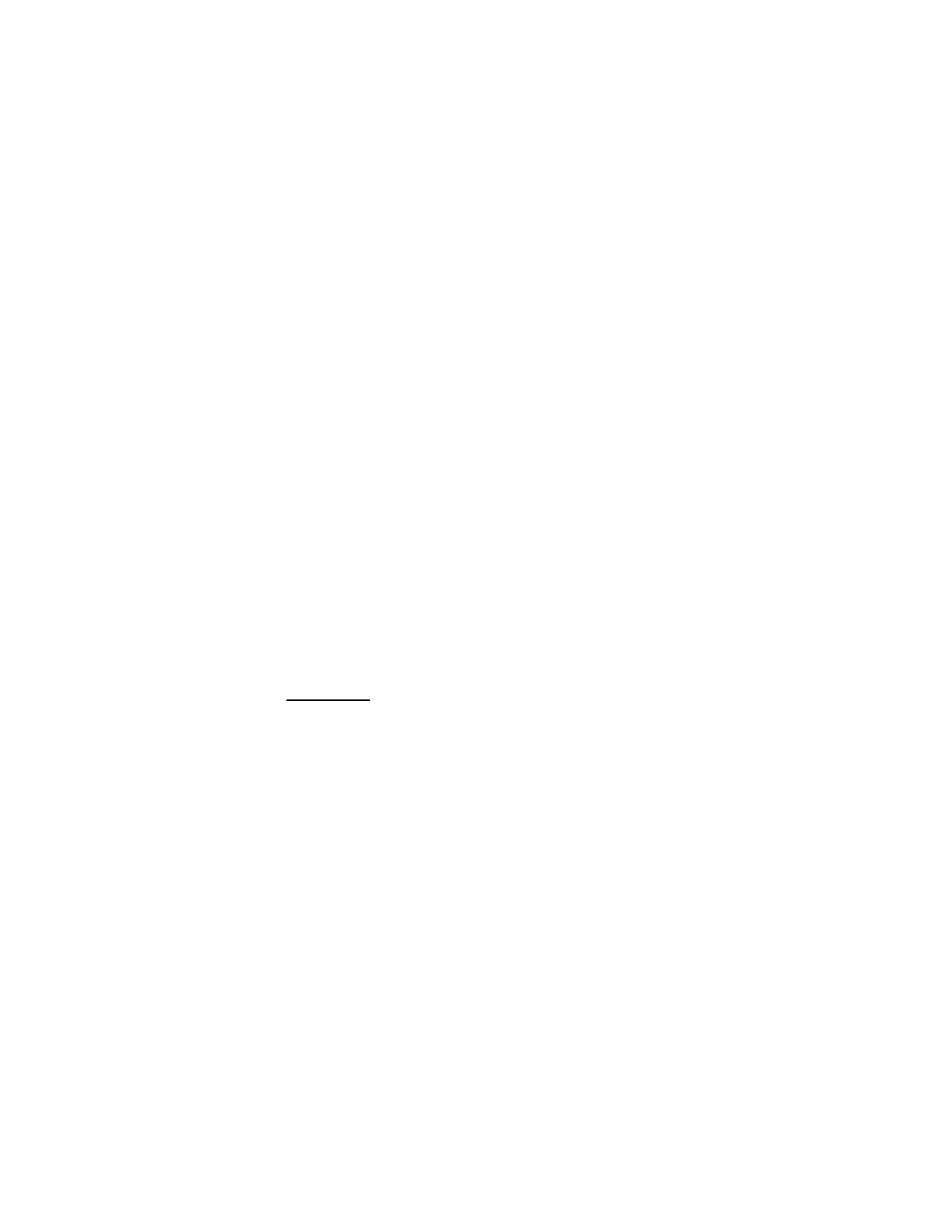
M e n s a j e r í a
29
Para agregar una entrada manual a su lista de contactos, seleccione
Agregar
>
A Contactos
. Consulte "Crear nuevos contactos", pág. 35.
2. Para abrir el campo de entrada de texto, seleccione
OK
.
3. Escriba un mensaje usando el teclado. Consulte "Ingreso de texto", pág. 20.
4. Para enviar el mensaje, seleccione
ENVIAR
.
5. Para guardar el mensaje como un borrador, pulse la tecla Finalizar y
seleccione
Sí
>
OK
. Su mensaje se guarda en la carpeta
Borradores
.
Opciones de mensajes TXT
Para personalizar un nuevo mensaje TXT, seleccione
Opciones
cuando el cursor esté
en el campo de entrada de texto y seleccione alguna de las siguientes opciones:
Guar. en Guardado
: para guardar su mensaje en la carpeta
Guardados
.
Agregar Gráficos
: para incluir un icono de gráfico en su mensaje. Los mensajes
EMS no se pueden enviar a direcciones de e-mail.
Agregar Sonido
: para incluir un sonido en su mensaje. Los mensajes EMS no se
pueden enviar a direcciones de e-mail.
Agregar Texto Rápido
: para insertar texto de la galería
Texto Rápido
en su
documento. Consulte la opción
Texto Rápido
en "Configuraciones para todos los
mensajes", pág. 32.
Nivel de Prioridad
: para configurar el nivel de prioridad, seleccione
Normal
o
Alto
.
Cancelar Msj.
: para cancelar el mensaje sin enviarlo, si se ingresó un destinatario en
el campo
A:
. Seleccione
Si
>
OK
para guardar el mensaje en la carpeta
Guardados
.
Mensaje PIX
Para escribir y enviar un mensaje PIX, haga lo siguiente:
1. Seleccione un destinatario. Para agregar un número o dirección existente,
seleccione
Agrr
>
Desde Contactos
,
Grupos
o
Llam Rectes
, resalte el destinatario
y seleccione
MARC
>
Listo
. Para cargar una imagen en el álbum de fotos en
línea, seleccione
Agrr
>
A Sitio Fotos
>
OK
.
También podría usar el teclado para ingresar manualmente un número telefónico o
dirección de e-mail en el área de direcciones. Use un espacio para separar cada
destinatario. El modo de entrada predeterminado para el campo
A:
es 123
(número). Para alternar al modo de tecleos múltiples para la entrada de direcciones
de e-mail, seleccione
123
>
Abc
o
ABC
. Consulte "Ingreso de texto", pág. 20.
Para agregar una entrada manual a su lista de contactos, seleccione
Agrr
>
A Contactos
. Consulte "Crear nuevos contactos", pág. 35.
2. Seleccione
OK
o desplácese hacia abajo para abrir el campo de entrada de texto.
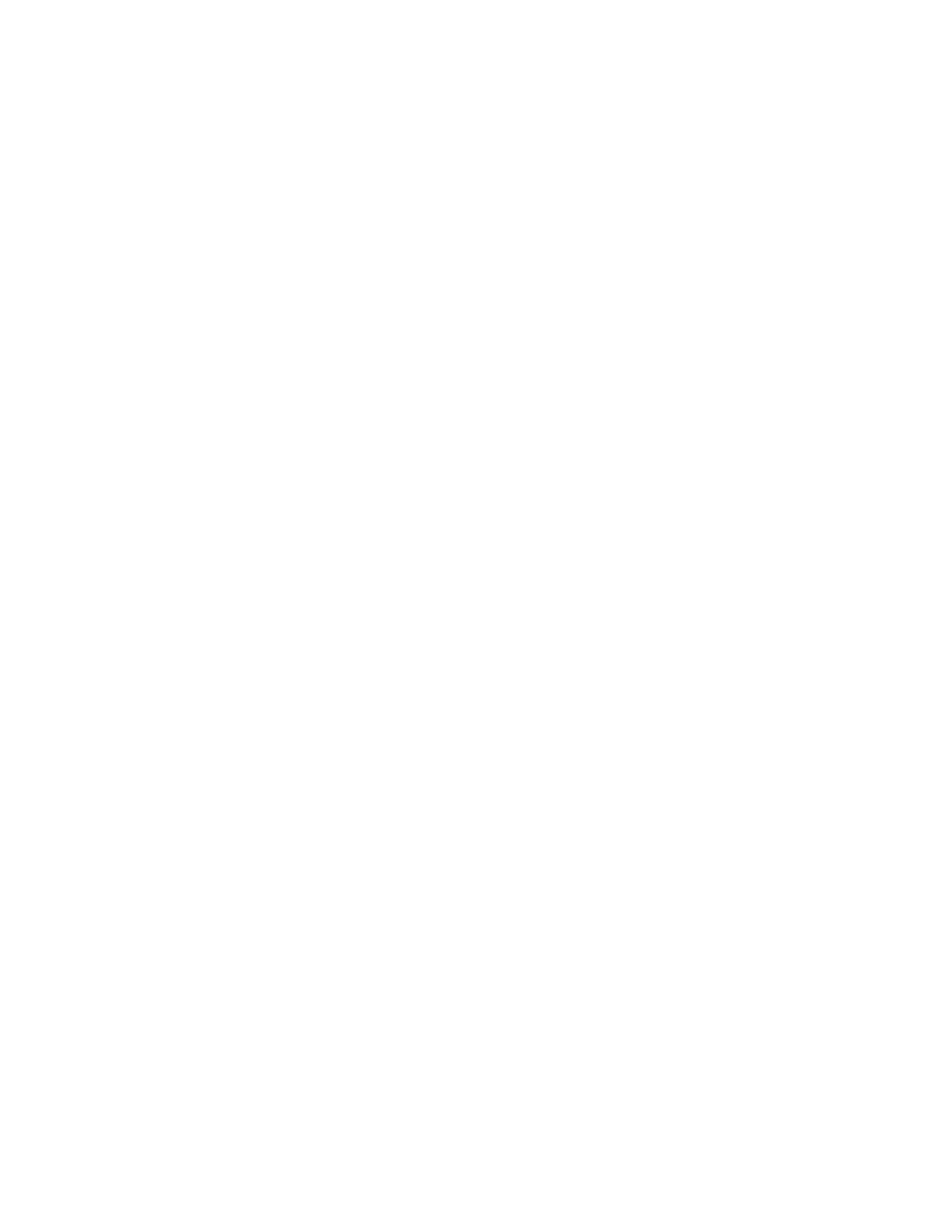
M e n s a j e r í a
30
3. Ingrese texto en el campo
Texto:
del mensaje PIX usando el teclado. Consulte
"Ingreso de texto", pág. 20. Al escribir mensajes PIX, la cantidad de caracteres
usados (máximo de 1000 por mensaje) aparece en la esquina superior
izquierda de la pantalla de mensajes. No se puede ingresar más texto cuando
todos los caracteres han sido usados.
4. Para agregar una imagen, desplácese a
Foto:
, seleccione
Mi Foto
, la foto que
desea y
OK
. Para agregar una nueva foto usando la cámara incorporada,
seleccione
Cámara
>
TOMAR
>
OK
.
5. Para agregar un archivo de sonido, desplácese a
Sonido:
, seleccione
Sonidos
,
un sonido grabado y
OK
. Para grabar un nuevo sonido, seleccione
Sonidos
>
Grabar Nuevo
. El nuevo sonido se agrega en la parte superior de la lista de la
galería. Seleccione
Repr
para escuchar el sonido grabado.
6. Para agregar un título al mensaje, desplácese a
Asunto:
. Ingrese texto (hasta
100 caracteres) usando el teclado.
7. Para enviar el mensaje, seleccione
ENVR
.
8. Para guardar el mensaje como un borrador, pulse la tecla Finalizar y seleccione
Sí
>
OK
. Su mensaje se guarda en la carpeta
Guardados
.
Opciones de mensajes PIX
Para configurar opciones para mensajes PIX, seleccione
Opciones
>
Texto:
,
Foto:
,
Sonido:
o
Asunto:
y alguna de las siguientes opciones:
Vista Preliminar
: para ver su mensaje (tras agregar archivo PIX).
Agrr. Texto Rápido
: para insertar texto de la galería
Texto Rápido
(sólo en
Texto:
y
Asunto:
).
Guar. en Guardado
: para guardar su mensaje en la carpeta
Guardado
.
Nivel de Prioridad
: para configurar el nivel de prioridad, seleccione
Normal
o
Alto
.
Eliminar Foto
: para eliminar la foto del mensaje (si había una agregada).
Eliminar Sonido
: para eliminar el archivo de sonido de su mensaje (si había
uno agregado).
Agrr. Slide
: para agregar una diapositiva al mensaje.
Cancelar Msj
: para cancelar el mensaje sin enviarlo, si se ingresó un destinatario en
el campo
A:
. Seleccione
Si
>
OK
para guardar el mensaje en la carpeta
Guardado
.
■ Buzón de entrada
Su teléfono puede recibir mensajes de texto, mensajes mejorados, mensajes PIX,
e-mails usando SMS, mensajes de inserción WAP y avisos en el buzón de entrada.
Esta es una función de red.
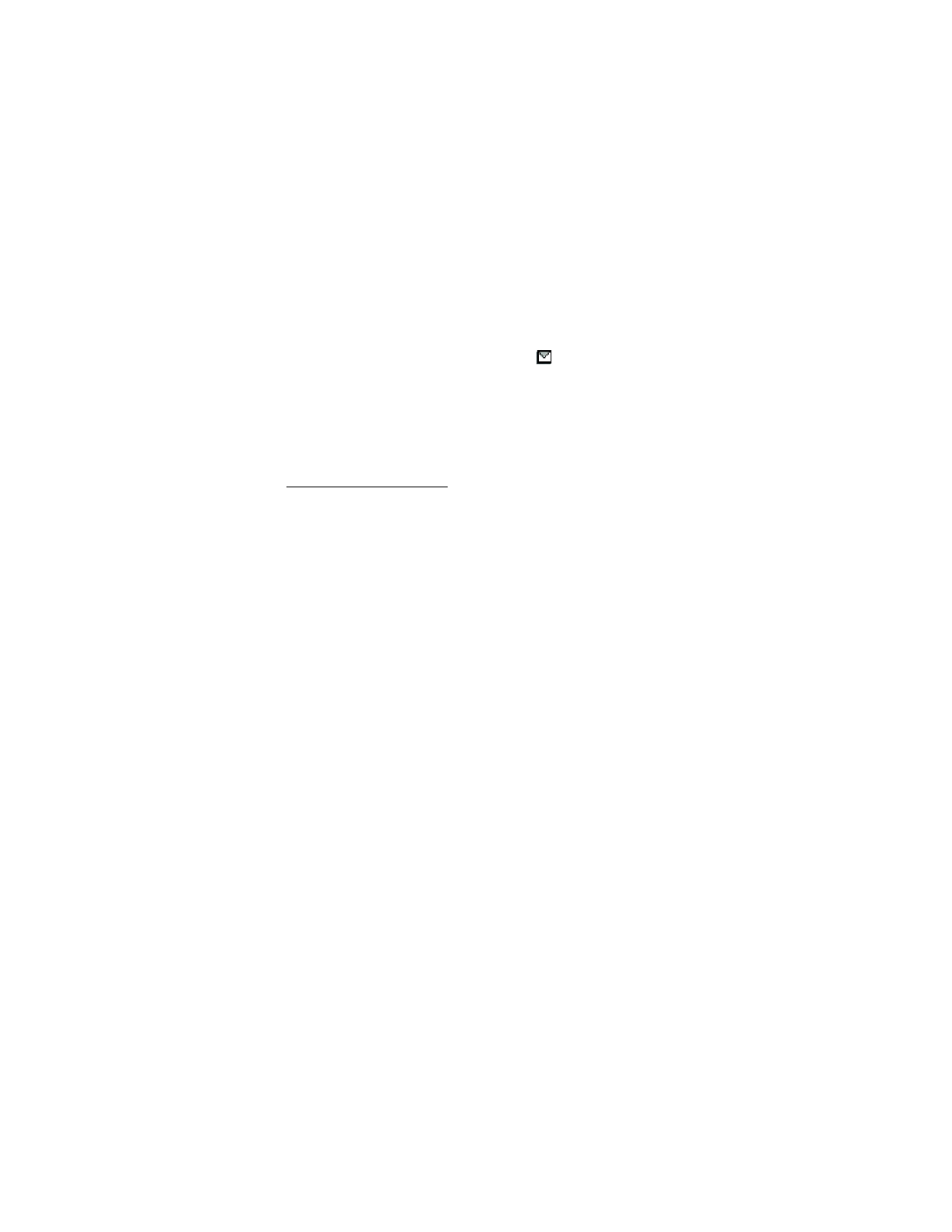
M e n s a j e r í a
31
Tras la recepción de un mensaje entrante, un aviso aparece en la pantalla. Puede
ver el mensaje inmediatamente o verlo en otro momento. Seleccione
Ver ahora
para abrir el nuevo mensaje en el buzón de entrada. Si selecciona
Ver más tarde
,
aparece el icono de notificación del nuevo mensaje (
) y debe abrir el buzón de
entrada para ver los nuevos mensajes. Podría recibir un mensaje que incluye una
dirección de Internet donde puede ir para ver sus mensajes.
Para abrir el buzón de entrada y ver o editar mensajes, seleccione
Mensajería
>
Bjaent
.
Si
Vista TEXT Auto
o
Recepción Auto
están activados para mensajes entrantes,
Ver ahora
y
Ver luego
no aparecen en la pantalla. Consulte "Configuraciones de
mensajes", pág. 32.
Ver el buzón de entrada
El número de mensajes en el buzón de entrada aparece en paréntesis. Cuando abre
el buzón de entrada, aparece la lista de mensajes. Los mensajes más recientes
aparecen primero. Seleccione un mensaje y
Borr
>
OK
para eliminar el mensaje
seleccionado o seleccione
Opciones
y alguna de las siguientes opciones:
Reenviar
: para enviar una respuesta
Msj texto
o
Msj Foto
.
Volver a enviar
: para enviar una respuesta que incluye el mensaje de texto original
(sólo mensajes TXT).
Reenviar
: para desviar el mensaje a otro número telefónico o dirección de e-mail
o cargar el mensaje en
Lugar Foto
.
Bloquear
o
Desbloquear
: para proteger o no el mensaje seleccionado de los comandos
Borrar
y
Borrar Todo
.
Agrr A Contactos
: para guardar la información del contacto en la lista de contactos.
Borrar Bjaent
: para borrar todos los mensajes en su
Bjaent
.
Info De Msj.
: para mostrar la información del remitente y hora de llegada.
Ver o reproducir mensajes
Para ver o reproducir un mensaje en el buzón de entrada, seleccione el mensaje y
ABRR
. Si es necesario, desplácese hacia arriba o abajo para ver todo el mensaje.
Puede desplazarse a la izquierda o derecha para ver el contenido de otros mensajes
en el buzón de entrada.
Con el mensaje abierto, puede seleccionar alguna de las siguientes opciones:
Borr
: para borrar el mensaje (sólo mensajes sin archivos de sonido adjuntos).
Silencio
o
Mic Act
: para activar o desactivar el sonido de un objeto de sonido
(sólo mensajes con archivos de sonido adjuntos).
REENVI
: para enviar una respuesta
Msj texto
o
Msj Foto
.
Opciones
: seleccione alguna de las opciones disponibles.
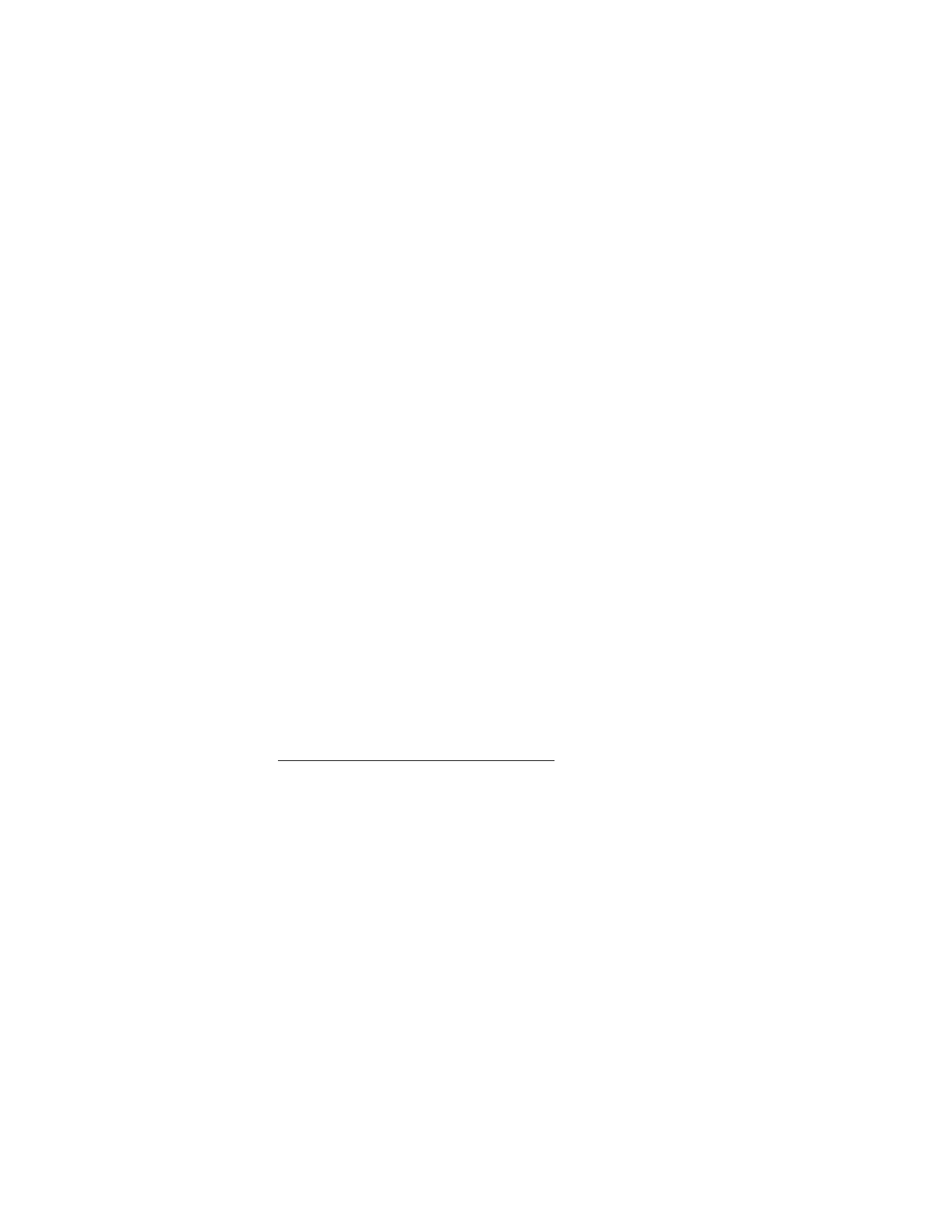
M e n s a j e r í a
32
■ Mensajes enviados
La carpeta
Bjasal
se usa para guardar mensajes TXT y PIX que se han entregado a los
destinatarios. La cantidad de mensajes guardados en la carpeta
Bjasal
aparece
entre paréntesis. Para abrir la carpeta
Bjasal
, seleccione
Mensajería
>
Bjasal
.
Aparece la lista de mensajes enviados. Los mensajes más recientes aparecen primero.
Seleccione un mensaje y alguna de las siguientes opciones:
Borrar
: seleccione
Sí
>
OK
para borrar el mensaje enviado.
Opciones
: seleccione alguna de las opciones disponibles.
ABRR
: ver el mensaje. Con el mensaje abierto, puede seleccionar alguna de las
siguientes opciones:
•
Borrar
: para borrar el mensaje (sólo mensajes sin archivos de sonido adjuntos).
•
Silencio
o
Mic Act
: para activar o desactivar el sonido de un objeto de sonido
(sólo mensajes con archivos de sonido adjuntos).
•
REENVI
: para volver a enviar el mensaje.
•
Opciones
: seleccione alguna de las opciones disponibles.
■ Borradores de mensajes
La carpeta Borradores se usa para guardar borradores de mensajes TXT y PIX. El
número de mensajes guardado en
Guardados
aparece entre paréntesis. Para abrir
la carpeta Borradores, seleccione
Mensajería
>
Guardados
. Aparece la lista de
borradores. Los mensajes más recientes aparecen primero. Resalte un mensaje y
seleccione alguna de las opciones disponibles.
■ Configuraciones de mensajes
Para configurar ajustes para mensajes TXT o PIX, seleccione
Menú
>
Mensajería
>
Conf.
>
Msj. Todo
,
Msj. Texto
o
Msj. Foto
>
OK
.
Configuraciones para todos los mensajes
Seleccione alguna de las siguientes opciones para aplicar configuraciones a
todos los mensajes:
Guar Auto
: guarda automáticamente todos los mensajes enviados en la carpeta
Bjasal
. Seleccione
Activado
o
Desactivado
para activar o desactivar
Borrad Auto
.
Seleccione
Preguntar
para recibir un aviso y guardarlo tras enviar cada mensaje.
Borrado automático
: borra automáticamente el mensaje más antiguo (no bloqueado)
de su buzón de entrada si está lleno. Seleccione
Activado
o
Desactivado
. Si
Borrado
automático
está configurado en
Desactivado
, aparece un mensaje cuando la
memoria está llena indicándole que borre manualmente los mensajes que ya no
desea guardar en su buzón de entrada.
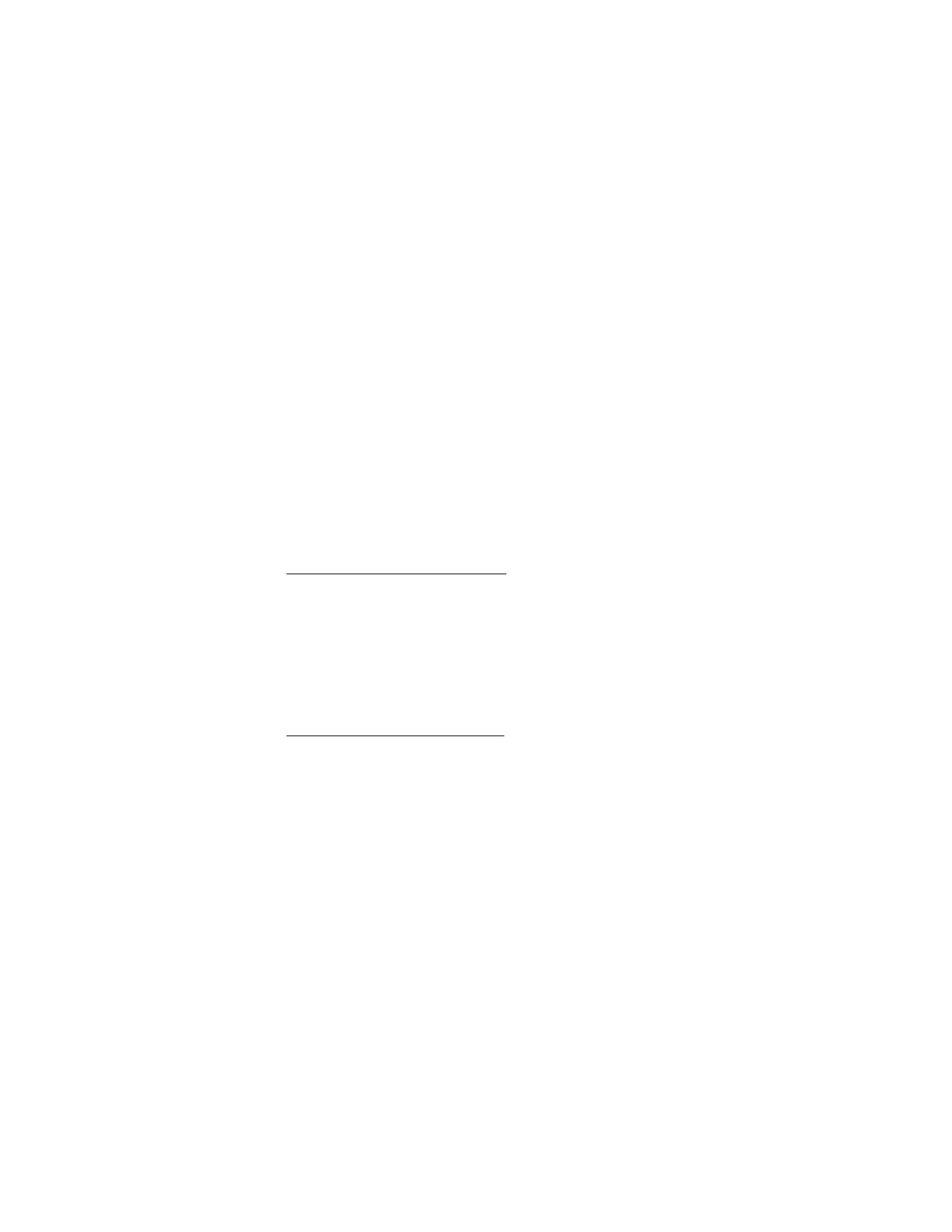
M e n s a j e r í a
33
Texto rápido
: ver y editar entradas
Texto rápido
, las cuales son mensajes cortos
preelaborados que se pueden recuperar e insertar en un mensaje TXT. Aparece la
galería de entradas
Texto rápido
precargadas y definidas por el usuario. Para agregar
una entrada, seleccione
Nuev
, ingrese el texto y seleccione
OK
. Para borrar una
entrada
Texto rápido
, resalte la entrada y seleccione
Borr
>
Sí.
Nro Corr voz
: cambiar el número de marcación rápida del correo de voz
predeterminado. Ingrese el nuevo número y seleccione
OK
.
Modo de Ingreso
: cambiar el modo de entrada predeterminado para el área de
entrada de texto de un mensaje TXT y en las áreas de entrada de texto y asunto de
los mensajes PIX. Seleccione
Word
,
Abc
,
ABC
,
123
o
Símbols
.
Nro Dev Llam
: cambiar el número de devolución de llamadas predeterminado que
es enviado. Ingrese el nuevo número y seleccione
OK
.
Firma
: para crear o editar texto que se adjunta automáticamente a cada mensaje
TXT y PIX saliente. Seleccione
Personaliz.
, ingrese la firma de texto y seleccione
OK
. Seleccione
Ninguno
>
OK
para desactivar la función
Firma
.
Configuraciones de mensaje TXT
Para ver el contenido de un mensaje TXT recibido, seleccione
Vista TEXT Auto
>
Activar
. El contenido de mensajes TXT entrantes aparece cuando el teléfono está
en el modo standby.
Para crear o editar texto que automáticamente se adjunta a cada mensaje TXT
saliente, seleccione
Firma
. Seleccione
Personaliz.
, ingrese la firma de texto y
seleccione
OK
. Seleccione
Ninguno
>
OK
para desactivar la función
Firma
.
No puede crear una firma para mensajes TXT si una firma está activada usando
el menú
Msj. Todo
>
Firma
.
Configuraciones de mensaje PIX
Para descargar el contenido de un mensaje PIX recibido, seleccione
Recepción
Auto
>
Activar
.
Para crear o editar texto que automáticamente se adjunta a cada mensaje PIX
saliente, seleccione
Firma
. Seleccione
Personaliz.
, ingrese la firma de texto y
seleccione
OK
. Seleccione
Ninguno
>
OK
para desactivar la función
Fima
.
No puede crear una firma para mensajes PIX si una firma está activada usando
el menú
Msj. Todo
>
Fima
.
■ Opciones de mensajes
Para eliminar mensajes TXT o PIX, seleccione
Mensajería
>
Opciones
y alguna de
las opciones disponibles. Los mensajes se eliminan permanentemente.
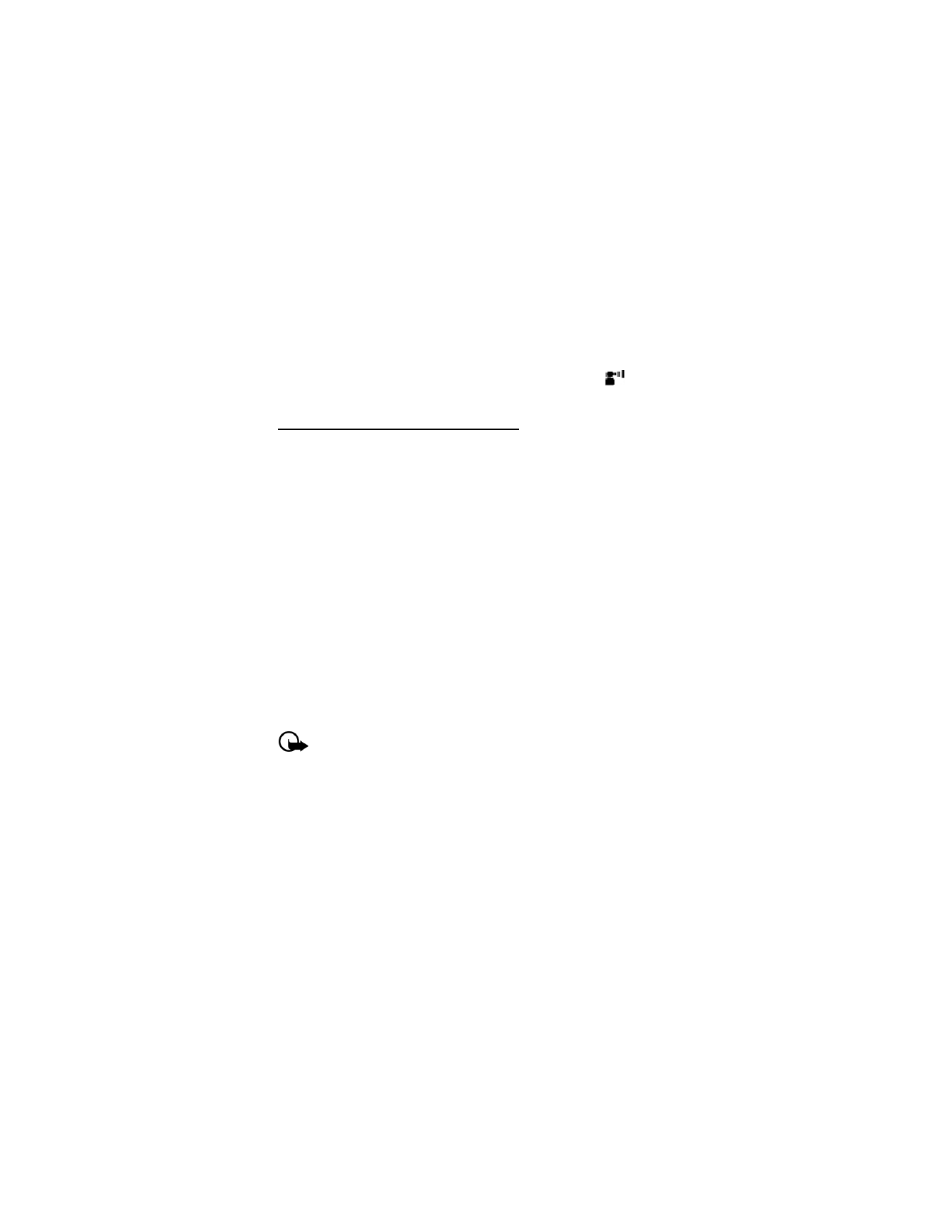
M e n s a j e r í a
34
■ Mensajes de correo de voz
El correo de voz es un servicio de red que le permite escuchar los nuevos mensajes
de voz grabados en su buzón de voz. Cuando tiene un nuevo mensaje de voz, su
teléfono le avisa y le pregunta si desea escucharlos ahora o en otro momento.
Si selecciona
Escuchar más tarde
, el icono del nuevo correo de voz (
)
aparece en el modo standby.
Escuchar mensajes de correo de voz
Cuando tiene un aviso de un nuevo mensaje de voz, seleccione
Escuchar ahora
>
OK
para acceder a su buzón de voz. Para llegar a la pantalla del correo de voz para
reproducir los mensajes de voz existentes, seleccione
Mensajería
>
Correo de Voz
.
Para acceder al buzón de voz usando la marcación rápida, mantenga pulsada la
tecla 1.
La pantalla de correo de voz muestra la cantidad de nuevos mensajes y la fecha y hora
del último mensaje recibido. Para acceder a su buzón de voz, seleccione
Call
(Llamar).
Para reconfigurar el contador del correo de voz, seleccione
Limpiar
>
Sí
>
OK
.
El icono de nuevo correo de voz ya no aparecerá en la pantalla.
La opción para borrar el icono de correo de voz no elimina el correo de voz de su
buzón de voz. Para eliminar mensajes, debe acceder a su buzón de voz y usar los
comandos del sistema de correo de voz. Si excede el límite de almacenamiento
para su buzón de voz, los mensajes más antiguos se pueden borrar.
■ Mensajes de e-mail
Para iniciar el explorador Internet y acceder a la pantalla de mensajería de e-mail,
seleccione
Mensajería
>
. Esta es una función de red.
Importante: Tenga precaución al abrir los mensajes. Los mensajes de
e-mail pueden contener virus o dañar su teléfono.
■ Mensajería instantánea móvil
Para acceder a mensajería instantánea (IM), seleccione
Mensajería
>
Mobile IM
>
Nuevo App
. Esta es una función de red.
■ Chat
Para iniciar un explorador y chatear con usuarios de IM, seleccione
Mensajería
>
Chatear
. Esta es una función de red.
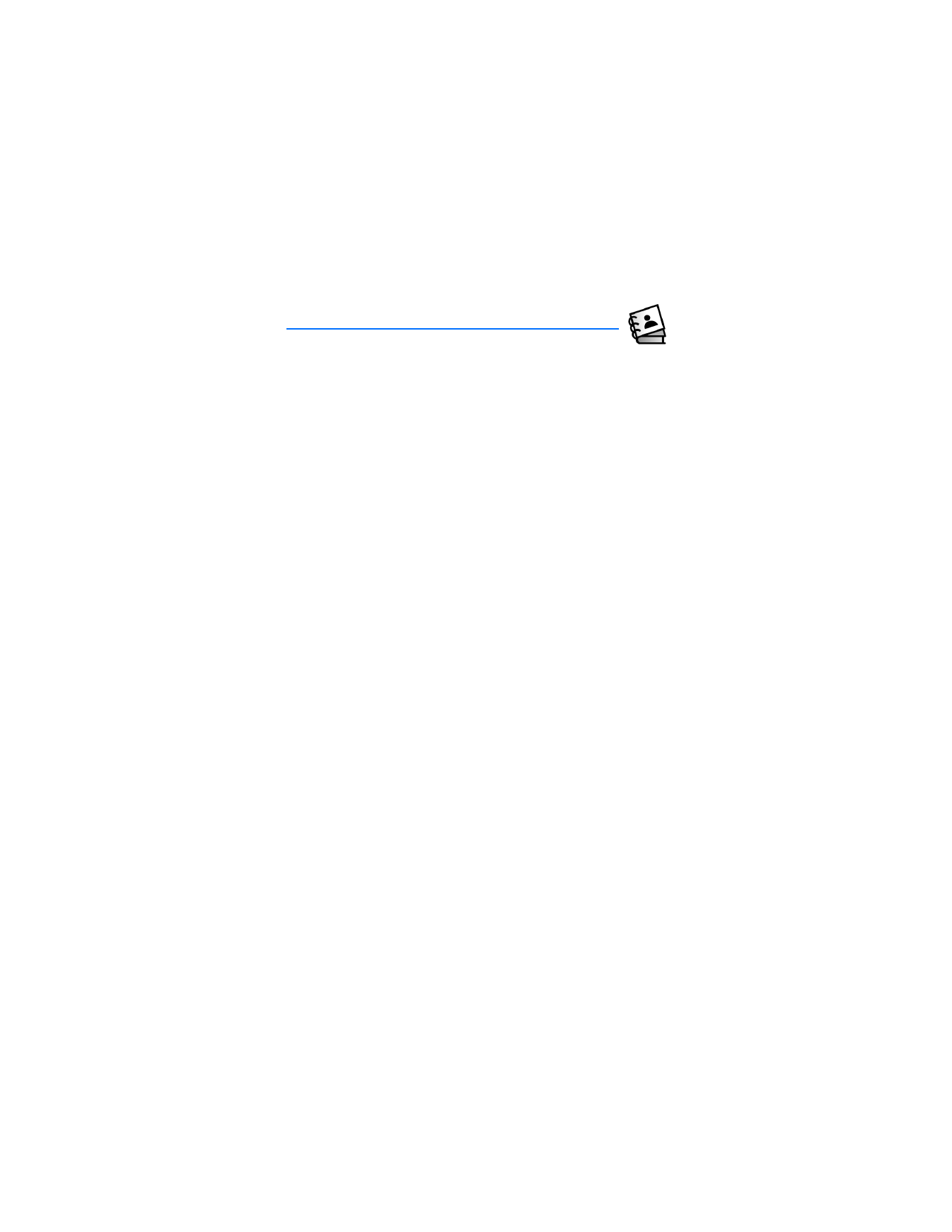
C o n t a c t o s
35